Memcaché est une technologie de mise en cache mémoire hautes performances disponible gratuitement pour tous les utilisateurs d'ordinateurs. Il est utilisé pour mettre en cache les morceaux de rendu de page, les appels d'API ou les données de la base de données dans la RAM afin d'améliorer la vitesse d'une application. Memcached aide à réduire le nombre de requêtes adressées au système de base de données grâce à la mise en cache des données en mémoire. Cela améliore les performances du serveur Web en permettant de répondre rapidement aux demandes successives des mêmes données.
Dans cet article, nous allons vous montrer comment vous pouvez installer Memcached sur Debian 11 . De plus, nous vous montrerons également une exécution de script de test PHP avec Memcached. Alors, commençons !
Comment installer Memcached sur Debian 11 Linux
Pour suivre la procédure d'installation de Memcached, appuyez sur "CTRL+ALT+T ” pour ouvrir votre terminal système, puis mettre à jour Debian 11 forfaits :
$ sudo apt-get update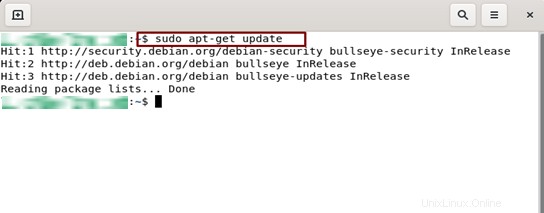
Maintenant, utilisez la commande ci-dessous pour installer Memcached sur votre système :
$ sudo apt install memcached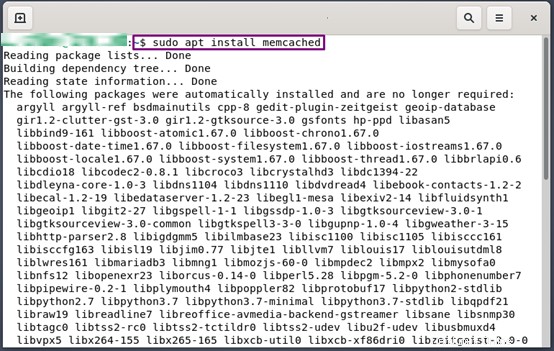
Attendez quelques minutes, car Memcached mettra un certain temps à s'installer sur votre système :
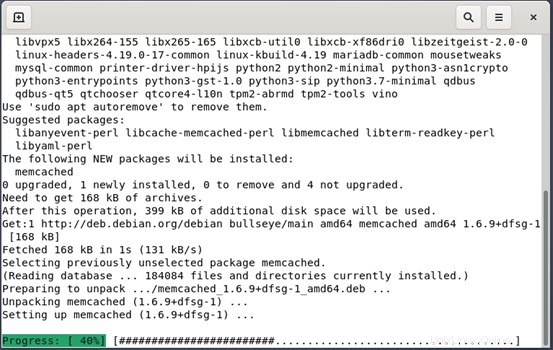
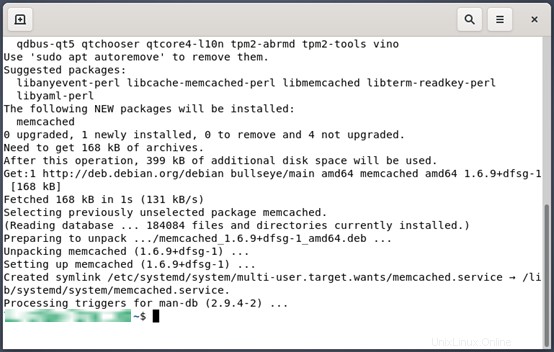
Après avoir installé Memcached, vérifiez son état en exécutant le "systemctl" fourni ” commande :
$ sudo systemctl status memcached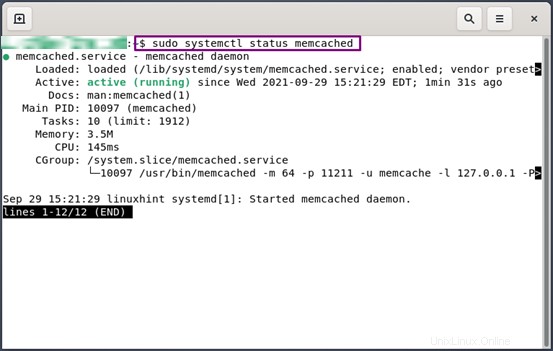
Comment configurer Memcached sur Debian 11
Vous pouvez modifier les paramètres par défaut du Memcached en utilisant son fichier de configuration. Pour cela, ouvrez le fichier de configuration Memcached dans votre éditeur nano :
$ sudo nano /etc/memcached.conf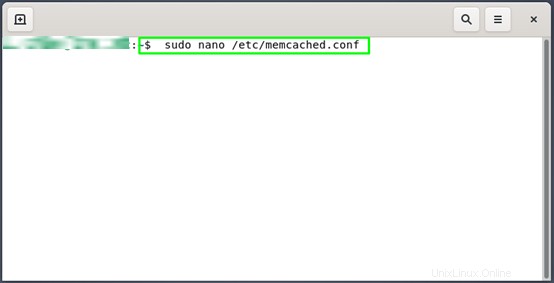
Votre fichier de configuration Memcached ressemblera en quelque sorte à ceci :
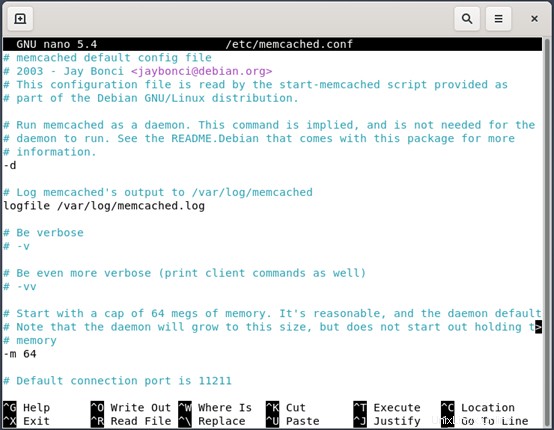
Le fichier de configuration Memcached "/etc/memcached.conf ” vous offre diverses options à configurer. Cependant, nous discuterons ici de certaines options de configuration critiques :
Le port d'écoute par défaut pour Memcached est "11211 ”. Si vous souhaitez modifier le numéro de port, définissez le nouveau numéro de port avec le "-p ” :
-p 11211
Le "-m L'option " est utilisée pour définir la valeur maximale de la mémoire. Par défaut, Memcached définit "64 ” Go comme stockage objet :
-m 64
Pour définir l'adresse d'écoute pour Memcached, utilisez le "-l ” dans le fichier de configuration Memcached. Par exemple, nous avons ajouté "127.0.0.1 ” comme adresse d'écoute Memcached :
-l 127.0.0.1
Vous pouvez également configurer le service Memcached pour qu'il fonctionne en tant qu'utilisateur spécifique, en utilisant le "-u ” :
-u memcache
Après avoir apporté des modifications au fichier de configuration Memcached, redémarrez son service sur votre système :
$ sudo systemctl restart memcached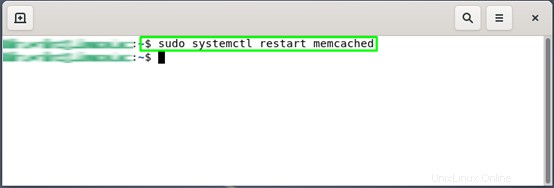
Maintenant, nous allons configurer notre pare-feu système pour autoriser le trafic de "127.0.0.1 " au port " 11211 ” :
$ sudo ufw allow from 127.0.0.1/24 to any port 11211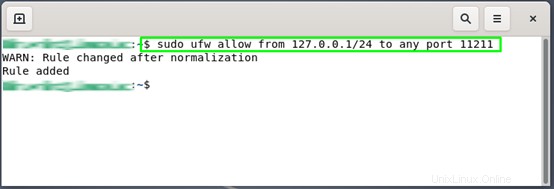
Après avoir ajouté la règle, rechargez les paramètres du pare-feu de votre système :
$ sudo ufw reload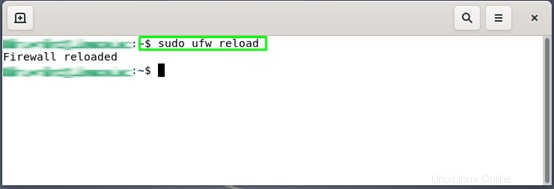
Comment installer des outils supplémentaires pour Memcached sur Debian 11
Utilisez les éléments ci-dessous dans votre terminal Debian pour installer les outils Memcached supplémentaires :
$ sudo apt install libmemcached-tools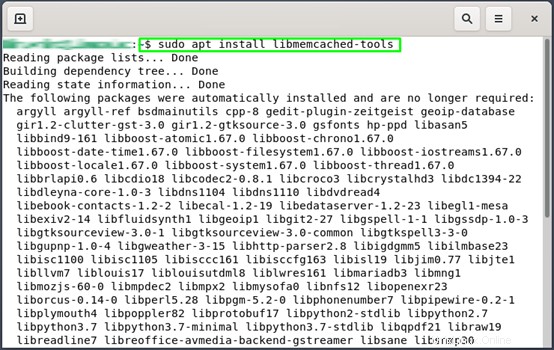
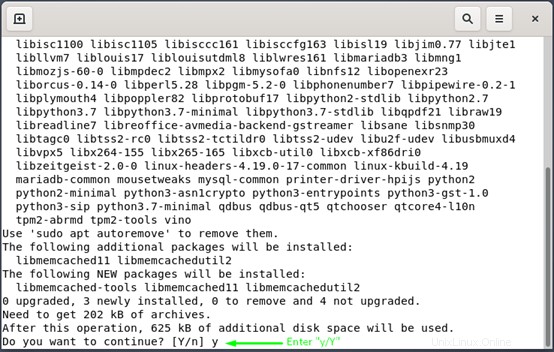
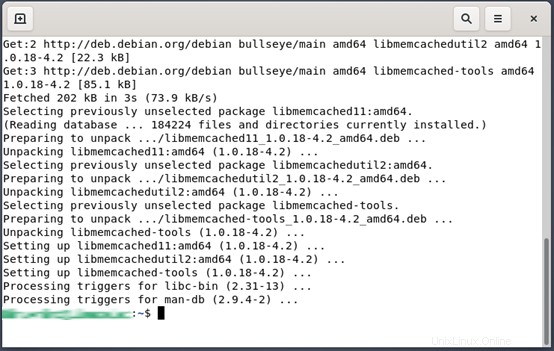
Jusqu'à présent, nous avons installé et configuré avec succès Memcached sur notre système Debian. Passons maintenant au test de Memcached.
Comment tester Memcached sur Debian 11
Dans cette section, nous montrerons comment vous pouvez tester le fonctionnement de Memcached avec un simple script PHP exécuté sur un serveur Web Apache. Avant de continuer, installez Apache et PHP sur votre système si vous ne les avez pas déjà :
$ sudo apt install apache2 php libapache2-mod-php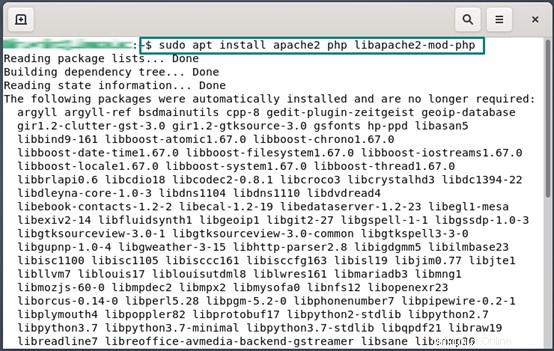
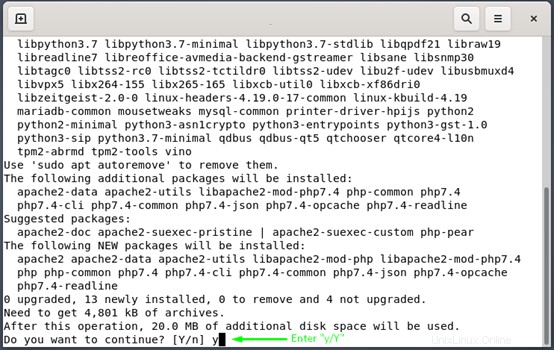
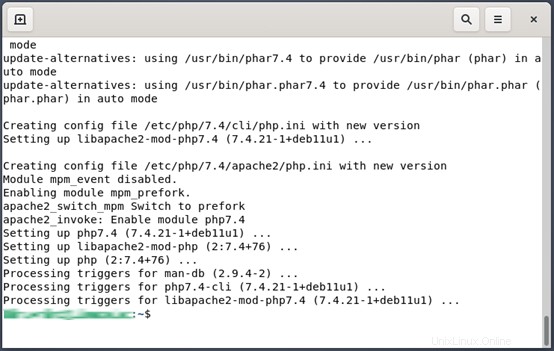
Le prochain package que nous allons installer est l'extension PHP pour Memcached :
$ sudo apt install php-memcached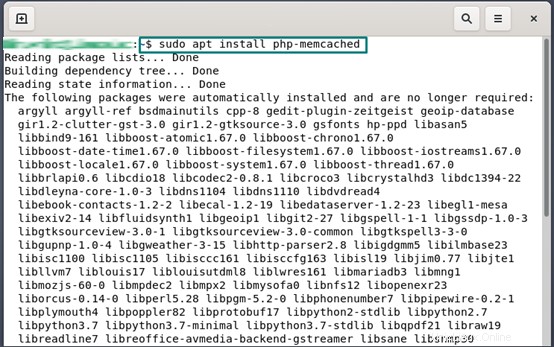
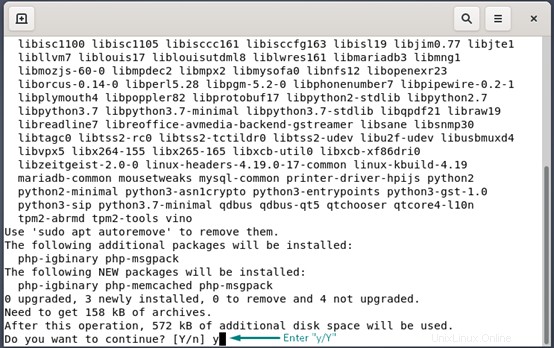
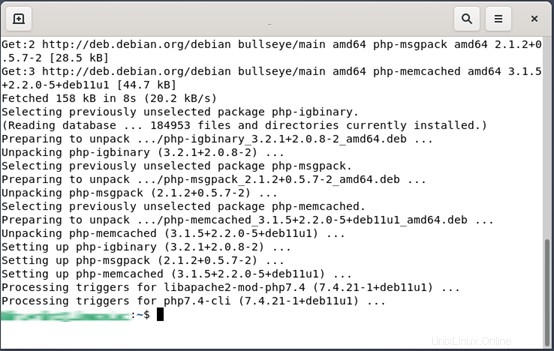
Memcached s'intègre avec le "phpinfo.php ” fichier lorsqu'il est installé. Cette opération aide à vérifier si le serveur Web reconnaît Memcached ou non. Pour le confirmer, dans un premier temps, nous allons créer un « phpinfo.php " dans le fichier " /var/www/html ” répertoire :
$ sudo nano /var/www/html/phpinfo.php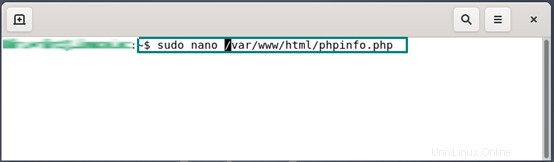
<?php
// Show all information, defaults to INFO_ALL
phpinfo();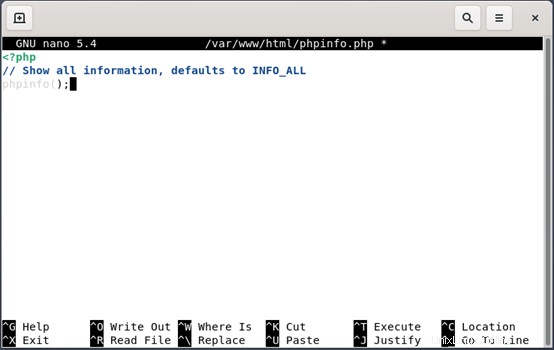
Maintenant, appuyez sur "CTRL + O » pour écrire le code ajouté dans le « phpinfo.php » ouvert ” fichier :
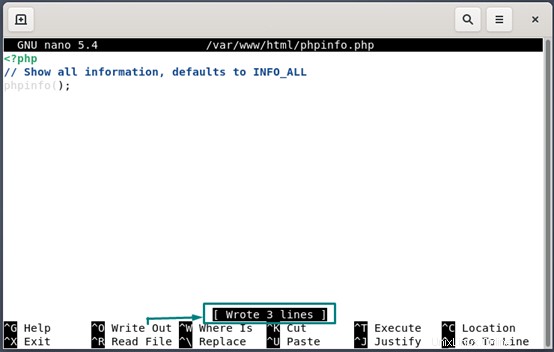
Dans l'étape suivante, nous chargerons le "phpinfo.php » fichier dans notre navigateur avec l'adresse IP « 127.0.0.1 ” :
HTTP://127.0.0.1/phpinfo.phpIci, vous pouvez changer le "127.0.0.1" à l'adresse IP que vous avez ajoutée dans le fichier de configuration Memcached :
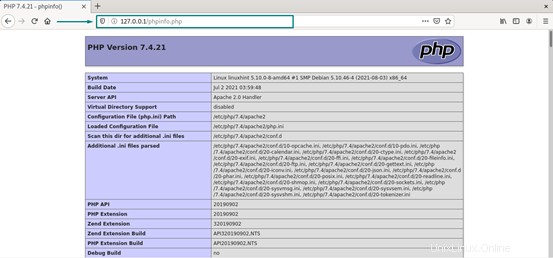
Lorsque vous faites défiler le "php.info ", vous verrez les informations suivantes relatives à Memcached :
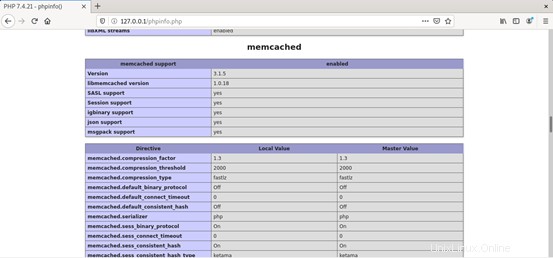
Pour comprendre le processus d'utilisation de Memcached dans la mise en cache des pages et des données, nous allons créer un fichier de test PHP dans le fichier "/var/www/html ” répertoire :
$ sudo nano /var/www/html/test.php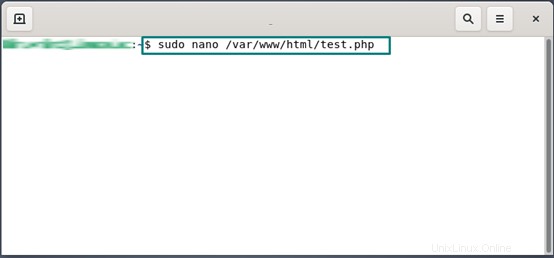
Maintenant, ajoutez les lignes de code suivantes dans le "/var/www/html/test.php ”. Autre chose, vous devez spécifier votre adresse IP configurée pour Memcached à la place de "127.0.0.1 ” :
<?php
$mc = new Memcached();
$mc->addServer("127.0.0.1", 11211);
$result = $mc->get("test_key");
if($result) {
echo $result;
} else {
echo "Please refresh page to reload, as no cached data is found";
$mc->set("test_key", "Congratulations! Memcached has successfully cached data!!") >
}
?>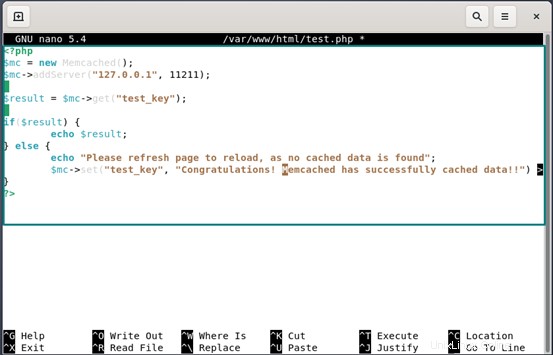
Appuyez sur "CTRL + O » pour écrire le code ajouté dans le « test.php » fichier :
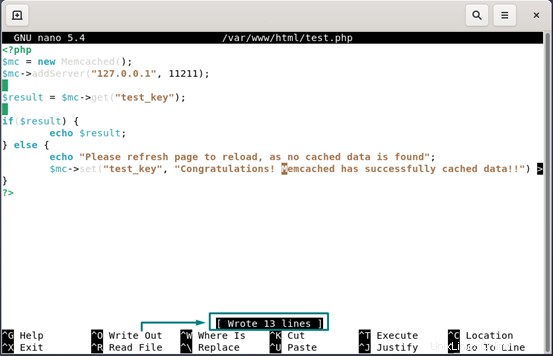
Dans votre système Debian 11 , redémarrez le Memcached et le service Apache afin qu'il puisse prendre effet à partir des modifications que nous avons apportées :
$ sudo systemctl restart memcached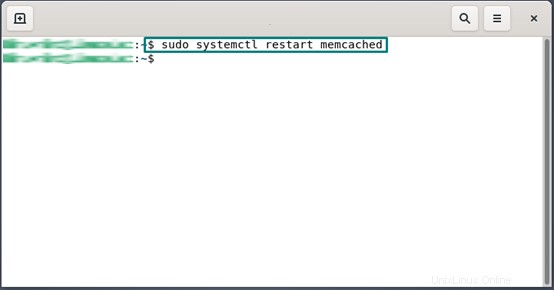
$ sudo systemctl restart apache2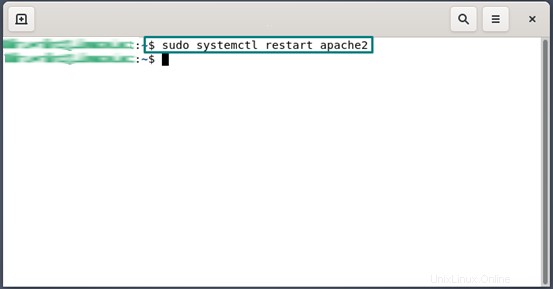
Enfin, il est temps de tester le fonctionnement de Memcached sur notre navigateur. Ici, vous avez remplacé le "127.0.0.1 ” avec votre adresse IP spécifiée pour Memcached :
HTTP://127.0.0.1/test.phpEn parcourant le lien ci-dessus, vous verrez le message suivant :
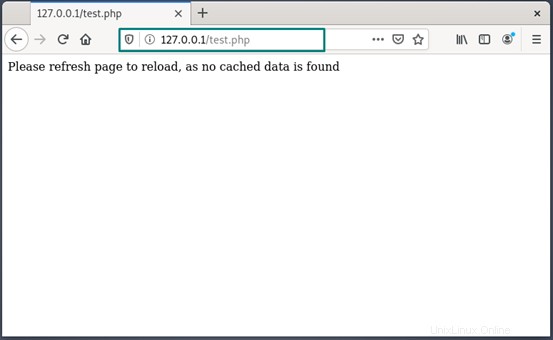
Lorsque vous chargez le "test.php ” script pour la première fois, Memcached ne mettra pas la page en cache. Vous devez actualiser la page Web pour que Memcached puisse exécuter ses fonctionnalités :
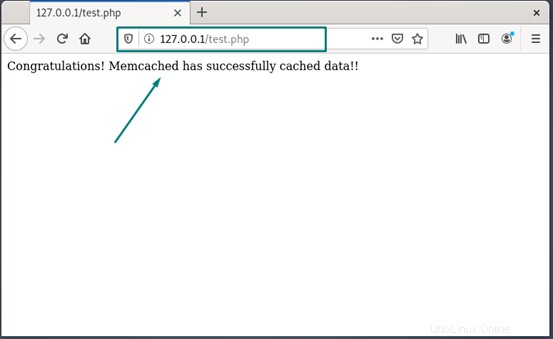
Conclusion
Memcaché est un système de mise en cache de la mémoire qui peut être utilisé à diverses fins. Il est fréquemment utilisé pour améliorer les performances des sites Web dynamiques basés sur une base de données en mettant en cache leurs objets et données dans la RAM pour gérer les demandes ultérieures. Dans l'article d'aujourd'hui, nous vous avons montré comment installer Memcached sur le système Debian 11 . Nous vous avons également fourni les informations relatives à la configuration de Memcached et comment vous pouvez tester un script PHP simple avec Memcached sur le système Debian 11.